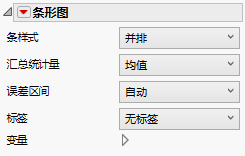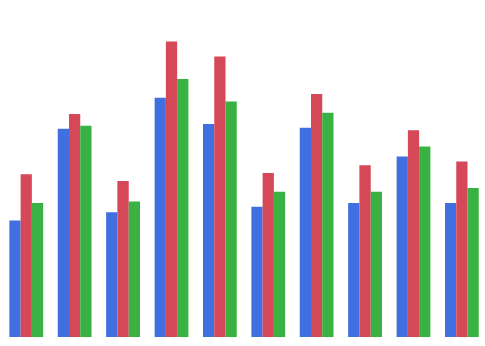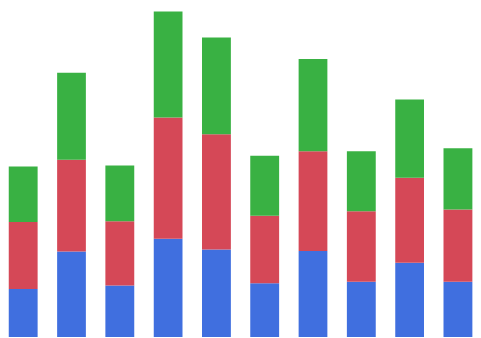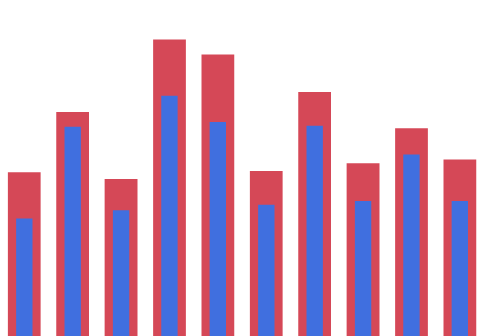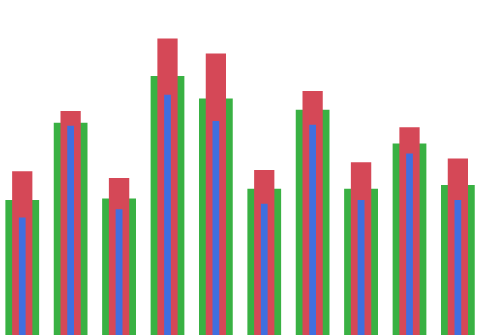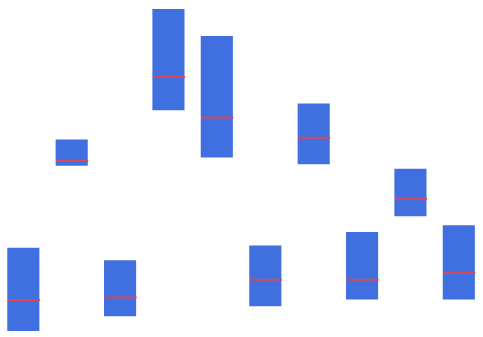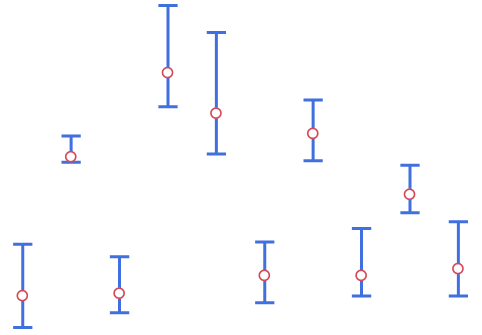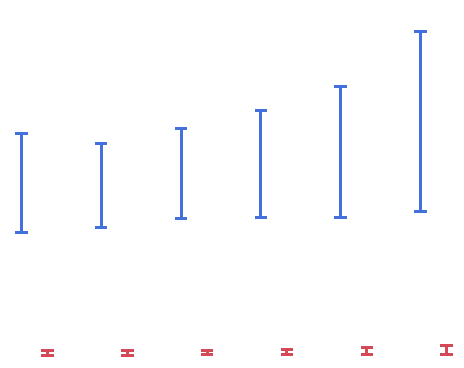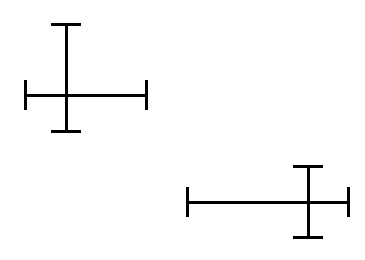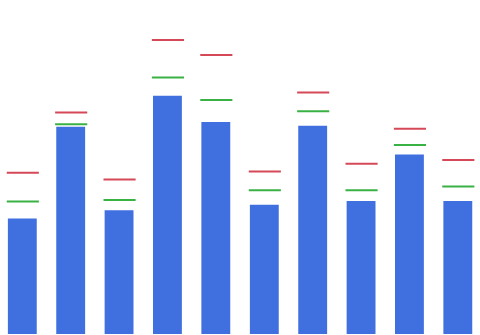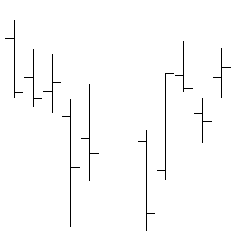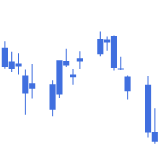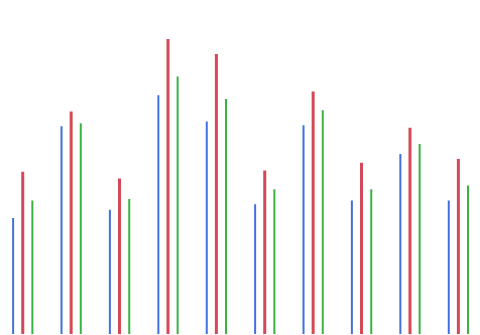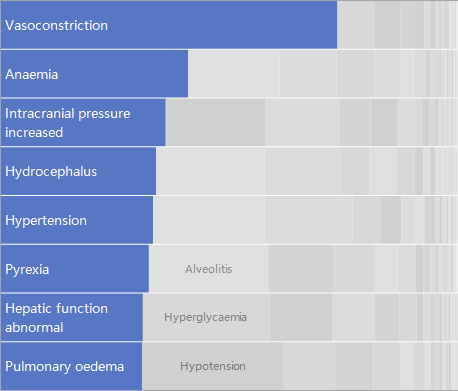条形图
条形图元素 ![]() 显示在一个或多个分层变量的不同值或类别之间,一个或多个变量的汇总统计量值的条形图。该图形可显示在 X 和 Y 区域中排列的任何类型的单个变量或多个变量。
显示在一个或多个分层变量的不同值或类别之间,一个或多个变量的汇总统计量值的条形图。该图形可显示在 X 和 Y 区域中排列的任何类型的单个变量或多个变量。
• 若添加单个分类变量,则每个直条都显示相应的变量水平中的观测计数。
• 若添加两个变量,每个区域添加一个,则每个直条都表示指定“响应轴”上的变量的指定汇总统计量值。分层变量的每个值或水平都对应一个直条。
• 若在每个区域中添加多个变量,则为分层变量的每个值或水平组合都标绘多个直条。
数据类型为“字符”的响应轴变量
若响应轴上的变量的数据类型为“字符”,则按如下所示为该变量分配数值:
• 基于“值顺序”列属性或默认值排序分配整数值。
• 这些整数值介于 0(值排序中的最高水平)到水平数减 1 之间(值排序中的最低值)。
• 这些整数值用于计算汇总统计量。
注意:若在构造图中直条时使用的任何行处于隐藏但未排除状态,则不显示该直条,但仍保留该直条占据的位置。
有关使用条形图元素的图形的示例,请参见堆叠条形图的示例。
图 3.31 条形图选项
条样式
您可以更改描述分层变量水平的直条的外观。许多条样式只有在响应轴上有合并变量或存在叠加变量时才适用。有关条样式说明的信息,请参见Table 3.1。要更改条的宽度和间隔,请在图形中右击并选择定制 > 条形图。
堆叠填充条样式选项
堆叠填充的主类别
指定主直条数目。
堆叠填充的放置
指定次级直条的堆叠位置。选项包括以下内容:
第一个堆叠 — 从顶行开始,填充它之后再移至下一行。
最小堆叠 — 将每个直条放置在当前最小的堆叠中。
单独堆叠 — 创建一个名为“其他”的堆叠,将所有二级直条都置于其中。
堆叠填充的排序
指定次级直条的放置顺序。可按照大小放置。最大的直条显示在最前;也可以按标签放置,即自然排序,通常按字母顺序放置。
堆叠填充的着色
指定如何为次级直条着色。选项包括以下内容:
直条颜色 — 应用与主条相同的颜色。
变淡的直条颜色 — 应用变淡的主条颜色。
灰色 — 应用浅灰色的随机灰度。
堆叠填充的添加标签
控制添加标签的次级直条的百分比。
堆叠填充的主标签
指定应放置主标签的位置,直条内或轴上。
汇总统计量
指定用作条形标签的统计量并控制响应轴尺度。可用统计量取决于所用的条形图类型。
误差区间
若适用,则在图中添加或删除误差区间,否则不可用。要定制误差条,请在图形中右击并选择定制 > 误差条。
标签
在条形图中添加或删除各种类型的标签。若选定将值用作标签,则由汇总统计量设置确定值。
变量
显示或隐藏变量的图形元素,或重新排列变量的显示顺序。
注意:这些选项不适用于“X 分组”、“Y 分组”、“重叠”或“页面”区域中的变量。
复选框后跟区域指定和变量的名称。使用复选框执行以下操作:
‒ 显示或隐藏对应于区域中某个变量的元素。
‒ 添加或删除将“颜色”、“大小”、“形状”或“频数”变量应用到区域中变量的效果。
提示:若您有多个图形,可以使用不同变量为每个图形着色或调整大小。将第二个变量拖到颜色或大小区域,然后将它放到角落。在“变量”选项中,选择要应用到每个图形的特定颜色或大小变量。
若区域中有多个变量,可使用箭头来重新排列其显示顺序。突出显示某个变量名称并点击箭头来对它调整位置。
针对条形图的红色小三角选项
响应轴
指定在标绘直条时用作响应的变量的轴。仅当每个轴都包含至少一个建模类型为“连续”的变量时,该选项才可用。若只有一个变量是“连续”变量,其轴即为响应轴。“自动”设置的是 Y 轴。
保存公式
将单个变量的拟合公式和上下置信区间保存到数据表中。
条样式 | 说明 |
|---|---|
并排 | 若响应轴上有两个或更多合并变量,则为每个合并变量都标绘一个直条。对于分层变量的每个水平,各个直条彼此并排显示。对这些直条着色并且显示一个图例。
|
堆叠 | 若响应轴上有两个或更多合并变量,则为分层变量的每个水平都标绘一个直条。每个直条都堆叠每个合并变量的直条。将为对应于每个合并变量的直条部分着色,并显示图例。
|
弹道图 | 若响应轴上有两个或更多合并变量,则窄条标绘在较宽和较高的直条内。直条的宽度取决于变量的顺序。将为对应于每个合并变量的直条部分着色,并显示图例。 若仅有一个变量,则该样式标绘窄条。
|
嵌套 | 若响应轴上有两个或更多合并变量,则每个变量的直条都彼此嵌套。最窄的直条对应于图例中列出的第一个变量,次窄的直条对应于图例中列出的第二个变量,依此类推。 提示:您可以使用“变量”面板中的箭头更改图例顺序。
|
范围 | 若响应轴上有两个或更多合并变量,则为分层变量的每个水平都标绘一个矩形和一条线。对于分层变量的每个水平: • 为每个合并变量计算汇总统计量的值。 • 标绘一个矩形,其边界值等于前两个变量的汇总统计量值,如图例所示。 • 在其他变量的汇总统计量值的位置标绘线条。
|
区间 | 若响应轴上有两个或更多合并变量,则为分层变量的每个水平都标绘带边界的线条和一个圆圈。对于分层变量的每个水平: • 为每个合并变量计算汇总统计量的值。 • 标绘带边界的线条,其边界值等于前两个变量的汇总统计量值,如图例所示。 • 在其他变量的汇总统计量的总体值的位置标绘一个圆圈。
|
并排区间 | 在该样式中,每对变量定义一个区间。
|
双向区间 | 该样式针对每个方向上都有直条的二维条形图。
|
单个 | 对于分层变量的每个水平,标绘一个直条。若响应轴上有两个或更多合并变量,直条表示图例中第一个变量的汇总统计量的值,为其余变量的汇总统计量的值显示线条。 提示:您可以使用“变量”面板中的箭头更改图例顺序。
|
股票 | 若响应轴上有两个或更多合并变量,则在分层变量的各个水平处标绘线段。对于分层变量的每个水平: • 为每个合并变量计算汇总统计量的值。 • 连接其中两个变量的汇总统计量值的线段,如图例所示。 • 在其余汇总统计量值的线段的垂直方向上标绘直条。
|
箱线图 | 若响应轴上有两个或更多合并变量,则为分层变量的各个水平显示箱线图。对于分层变量的每个水平: • 为每个合并变量计算汇总统计量的值。 • 为这些值构造离群值箱线图。
|
针 | 若响应轴上有两个或更多合并变量,则为每个合并变量并排标绘针状直条。对这些直条着色并且显示一个图例。该样式适用于有许多分层变量水平的情况。
|
浮动 | 若响应轴上有两个或更多合并变量,则在分层变量的各个水平处标绘直条。对于分层变量的每个水平: • 为每个合并变量计算汇总统计量的值。 • 在以上每个值处标绘一个直条。 该样式适用于有多个合并变量的情况。
|
堆叠填充 | 该条样式将顶部类别显示为条形图,将其他类别堆叠为接近矩形填充的直条。顶部类别是焦点,其他直条提供上下文。 该样式适用于有许多类别且响应数据有偏斜的情况。
|